レコードの保存
インポートモードでは、オブジェクトにレコードが存在しない場合は新規作成し、レコードが既に存在する場合は更新します。同一レコードかどうかは指定したキーを使って判定します。
オブジェクトのレコード存在判定とオブジェクトへの保存
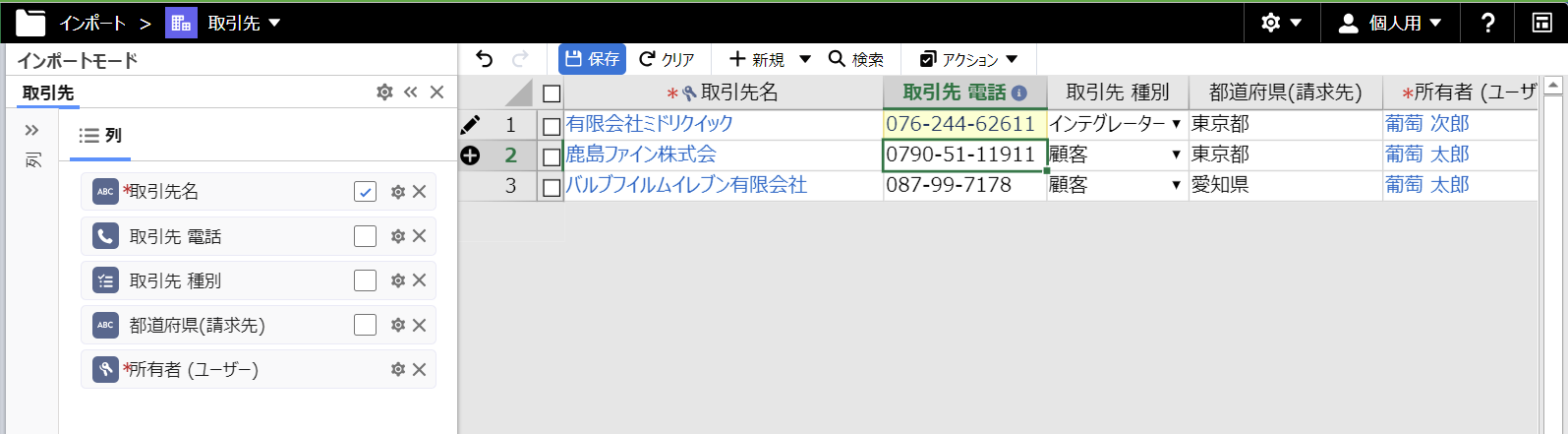
指定されたキーを使用してオブジェクトにレコードが存在するかを判定します。上記画像の例では取引先オブジェクトに対してインポートモードのビューを作成し、取引先名をキーに指定しています。1から3行目に3レコード分のデータを入力しています。
画像の例の場合、以下のような状態を表しています。
- 1行目:「株式会社ミドリクリック」という取引先名のレコードがすでに存在し、取引先 電話を編集しています。行ヘッダーにはえんぴつアイコンが表示されます。
- 2行目:「鹿島ファイン株式会社」という取引先名のレコードが存在していません。行ヘッダーにはプラスアイコンが表示されます。
- 3行目:「バルブフイルムイレブン有限会社」という取引先名のレコードがすでに存在し、どの項目も編集されておらずオブジェクトのレコードと値が一致しています。行ヘッダーには何も表示されません。
この状態で保存操作を行った場合、RaySheetでは以下のようにオブジェクトへ保存を行います。
- 1行目:「株式会社ミドリクリック」という取引先名のレコードを更新します。RaySheet上で編集を行った取引先 電話のみを更新します。
- 2行目:「鹿島ファイン株式会社」という取引先名のレコードを新規作成します。RaySheet上にある各項目の値を使用します。
- 3行目:「バルブフイルムイレブン有限会社」という取引先名のレコードに対しては何も行いません。
例外として、キーに入力した値に”~?“、”~~“、”~*“が含まれる場合は必ずレコードが存在しない判定となり行ヘッダーにはプラスアイコンが表示されます。
保存操作
保存操作は次の2つの方法があります。
- ツールバーの保存ボタンをクリックする。
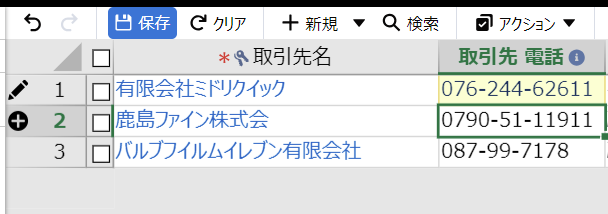
- ショートカットキー Ctrl + Sを使用する。
保存操作後、画面はレコードが表示されない初期状態に戻ります。

保存時にエラーとなる行があった場合は、その行は画面上に残ります。保存に成功した行は表示されなくなります。
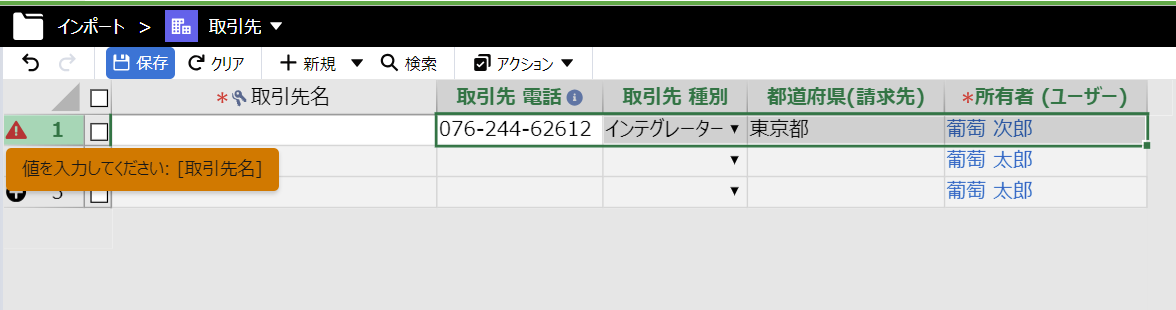
キーを入力した場合のセルの自動補完
キーを入力した場合、その行の他のセルに値が自動的に保管されます。自動補完ではすでに値が入力されている新規行(プラスアイコンの行)以外の白いセルに対して行います。すでに値が存在する場合でもセルが白い場合は、既存のレコードの値を補完します。
例えば以下の画像の場合、自動補完の対象行は以下の通りになります。
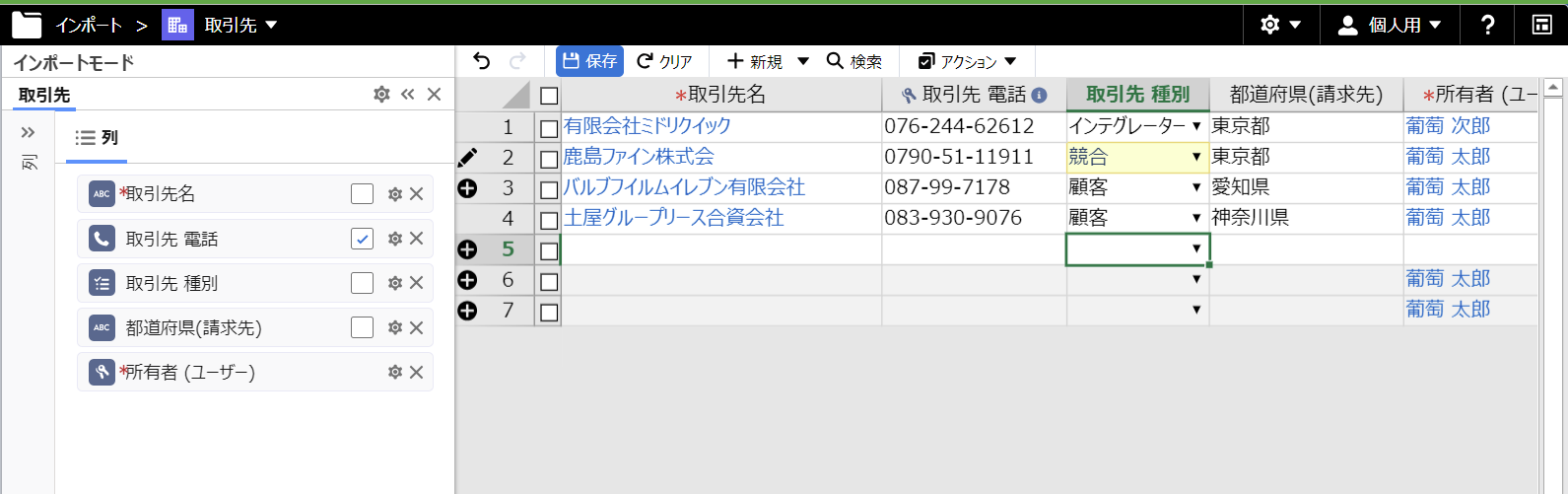
- 2行目:編集中の行であり、自動補完の対象
- 3行目:すでに値が入力されている新規行であり、自動補完の対象外
- 4行目:新規行でもなく編集中の行でもなく既存レコードの行であり、自動補完の対象
- 5行目:なにも入力していない新規行であり、自動補完の対象
- 6行目:なにも入力していないデフォルト新規行であり、自動補完の対象
この状態で1行目のキー(取引先 電話)の値をコピーし、2行目から6行目にコピーすると以下のように自動補完されます。
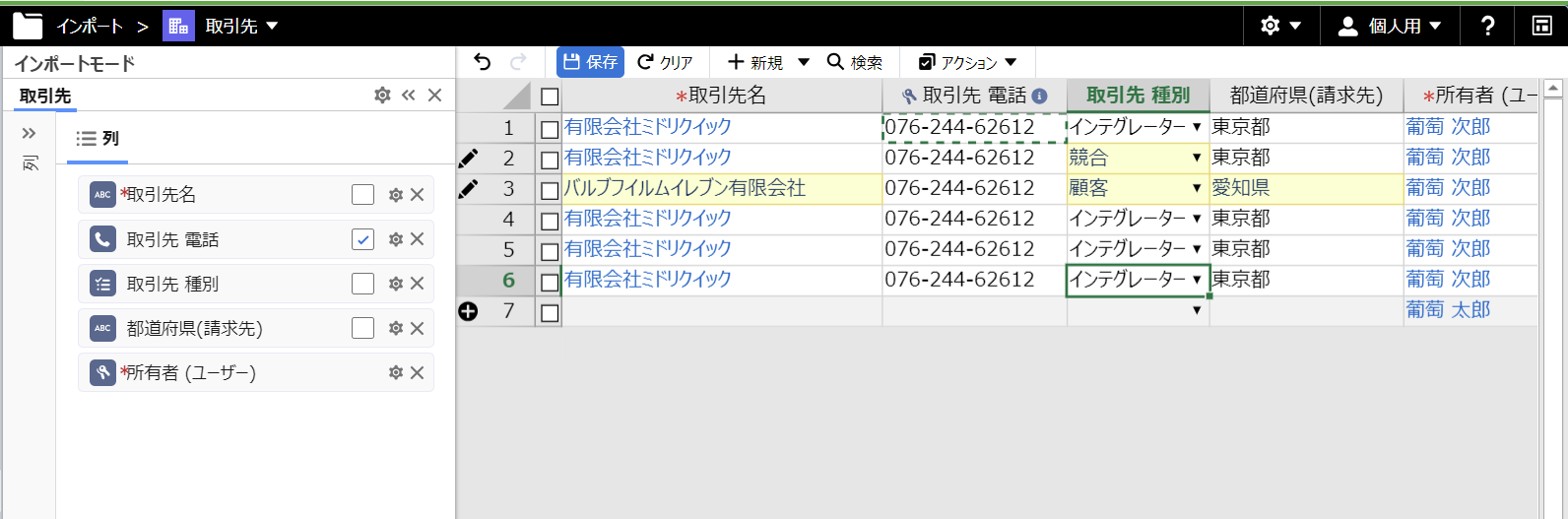
- 2行目:取引先 種別は編集してあったため変わらず、そのほかの項目は自動補完される
- 3行目:すべての項目は自動補完されない
- 4行目:すべての項目が自動補完される
- 5行目:すべての項目が自動補完される
- 6行目:すべての項目が自動補完される
例外として、キーに入力した値に”~?“、”~~“、”~*“が含まれる場合は自動補完は行われません。
読み取り専用列の入力
読み取り専用列をキーとして設定した場合、オブジェクトに存在するレコードの値を選択することができます。
例えば、読み取り専用のリードの氏名をキーとして設定した場合、下記画像のようにオブジェクトに存在する氏名を選択することができます。
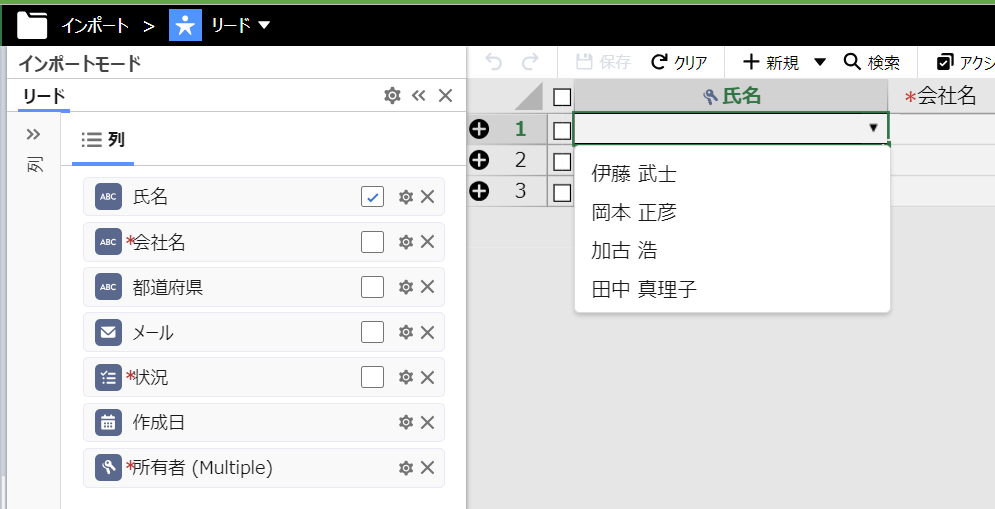
オブジェクトに存在しない新しい値を入力することはできません。